以統計為出發點的 R語言,透過開源軟體的推廣,先後在數學、統計、醫療、科學…等多個領域,累積了廣大的愛好者。在大數據的時代,它將如何與高度視覺化的 PowerBI完美結合呢?本文將介紹如何快速地設定,讓你的程式除了在電腦內運行,也可以發佈至網路,甚至是手機,分享給全世界!
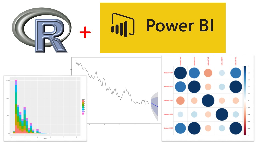
常常被客戶問到 PowerBI 怎麼跑IoT, R, AI...專案?我發現許多人把這個報表工具想得太神了,其實它只是一個呈現工具。藉由微軟在雲端7*24維護的報表伺服器服務,可以讓你隨時隨地用瀏覽器、手機App演示你的報表給別人看…
PowerBI 是一個基礎於之前Excel的開發成果(例如你以前聽過的 PowerPivot, PowerQuery, PowerView, PowerMap Excel add-on),能夠處理 Lambda architecture (包含批次batch 以及串流 streaming)的報表工具,提供在桌機開發(不建議在網頁上開發,網頁僅是讓你微調用的),將Raw data生成模型之後上傳至雲端服務的高度視覺化報表工具。由於它能夠支援的 data type,串接的API很多,為求不發散如題,以下將針對如何呈現 R語言的效果進行介紹。
只需要三步曲,細節可以參考官網的說明。
1.設定 R Server 環境參數
2.透過 Get data 並且輸入 R的程式碼(例如data frame class),若是語法不熟者可以參考這一篇。若成功,則可以在右邊看到新增的欄位選項
3.選用 R元件並拉到畫布,並且在編輯區輸入 R的繪圖程式碼(例如直方圖 X軸Y軸要顯示哪些欄位,甚至是 style選項)
操作細節:
步驟一,雖然你手上可能有大量的 R Script,經過測試是可以運行的,但是只要你想透過 PowerBI來呈現,將它們合二為一。第一步就一定是設定 R Server的所在。所以請從免費的 PowerBI desktop 的左上角找到 File開始我們的設定之旅 ==> File\Options and settings\Options
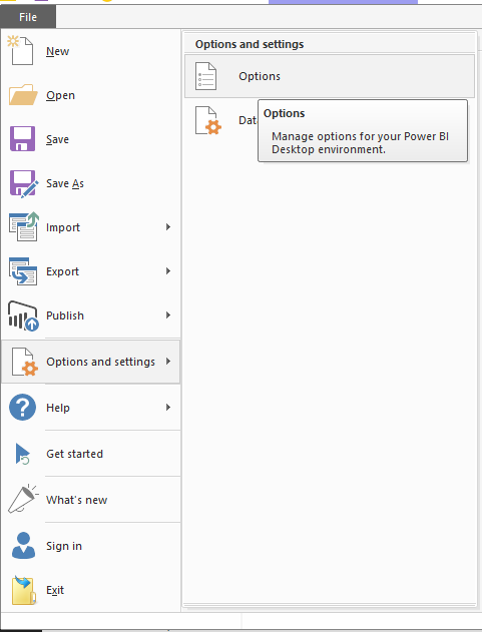 接著在 Options 中找到 Global中的 R scripting,先在 Detected R home directories 把 R Server (關鍵字為 R或是Open R) 的路徑給它,至於下面的 Detected R IDEs 選上 R Studio 或是空白也可以…按下Ok鍵
接著在 Options 中找到 Global中的 R scripting,先在 Detected R home directories 把 R Server (關鍵字為 R或是Open R) 的路徑給它,至於下面的 Detected R IDEs 選上 R Studio 或是空白也可以…按下Ok鍵
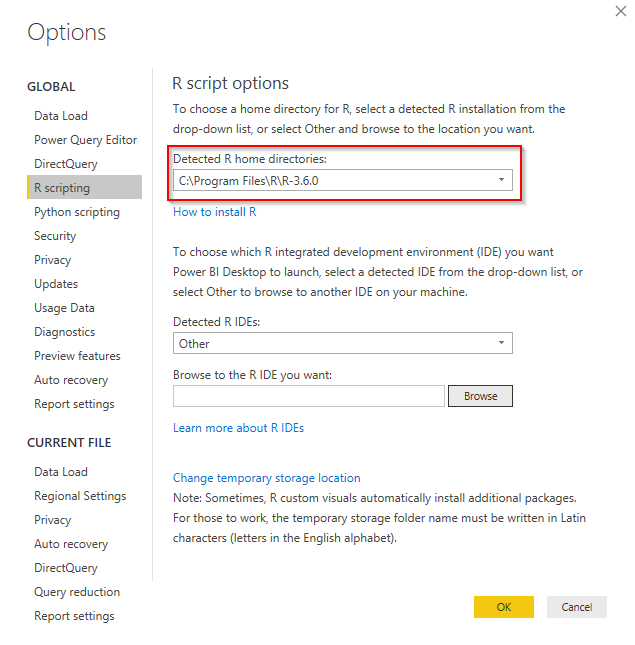 如果你是 SQL2016以後的版本且使用內建的 R服務,應該會是像這樣子
如果你是 SQL2016以後的版本且使用內建的 R服務,應該會是像這樣子
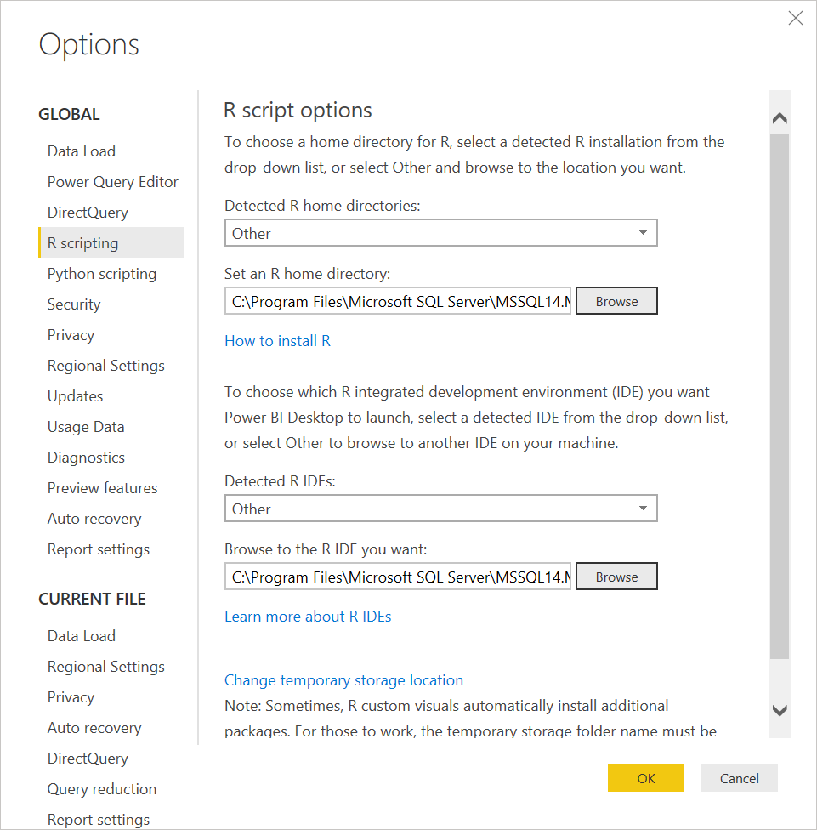 步驟二,當環境變數設定完成,接下來就是把資料取得的程式碼給它(建議先在其他的 IDE 環境測試後,因為當場很難 debug),按下 Get data按鈕,就能找到 R scripting的選項。在這裡你可以使用 R 預載的(使用data()指令來查詢有哪些?)或是自己準備的(例如 read.csv 指令) dataset資料集
步驟二,當環境變數設定完成,接下來就是把資料取得的程式碼給它(建議先在其他的 IDE 環境測試後,因為當場很難 debug),按下 Get data按鈕,就能找到 R scripting的選項。在這裡你可以使用 R 預載的(使用data()指令來查詢有哪些?)或是自己準備的(例如 read.csv 指令) dataset資料集
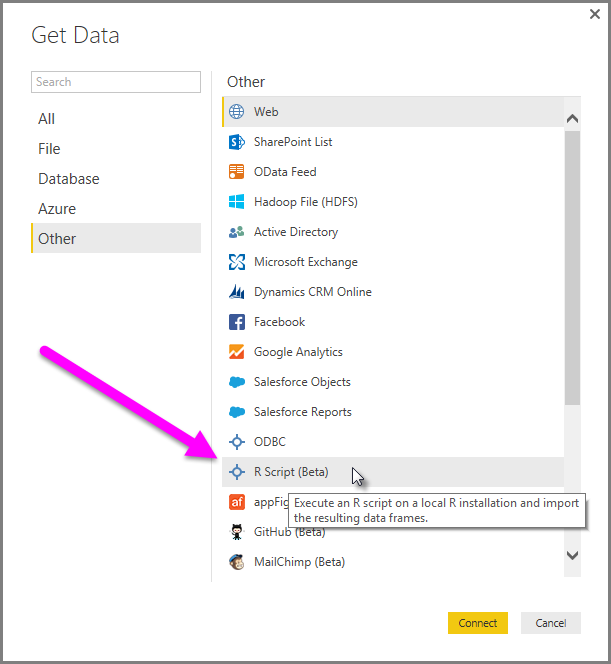 把資料準備(載入)的程式碼貼到方框中
把資料準備(載入)的程式碼貼到方框中
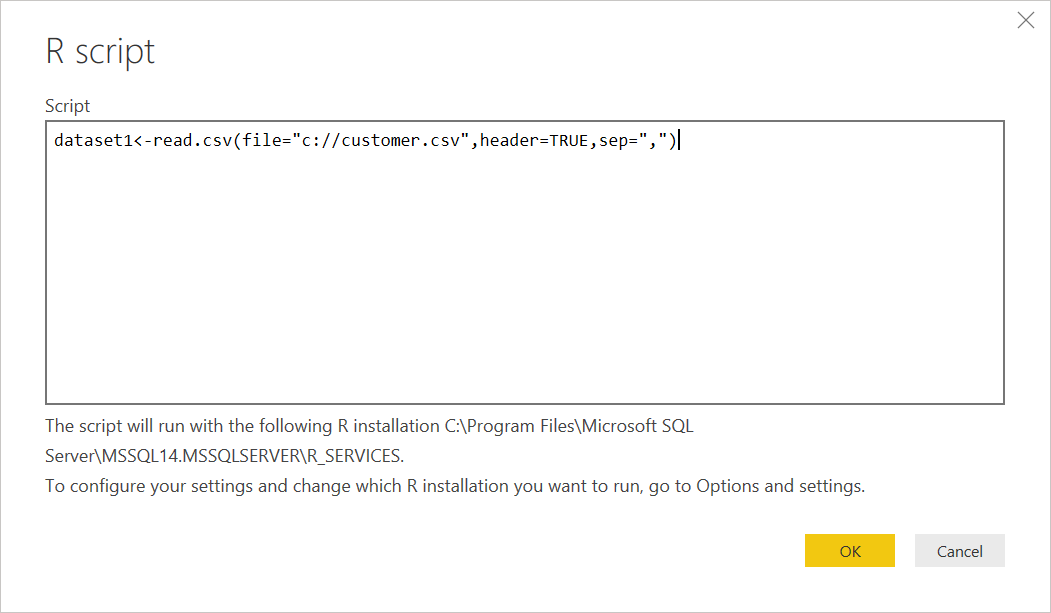 按下ok
按下ok
在左邊可以找到物件dataset1,然後點擊它,右邊就會出現預覽畫面
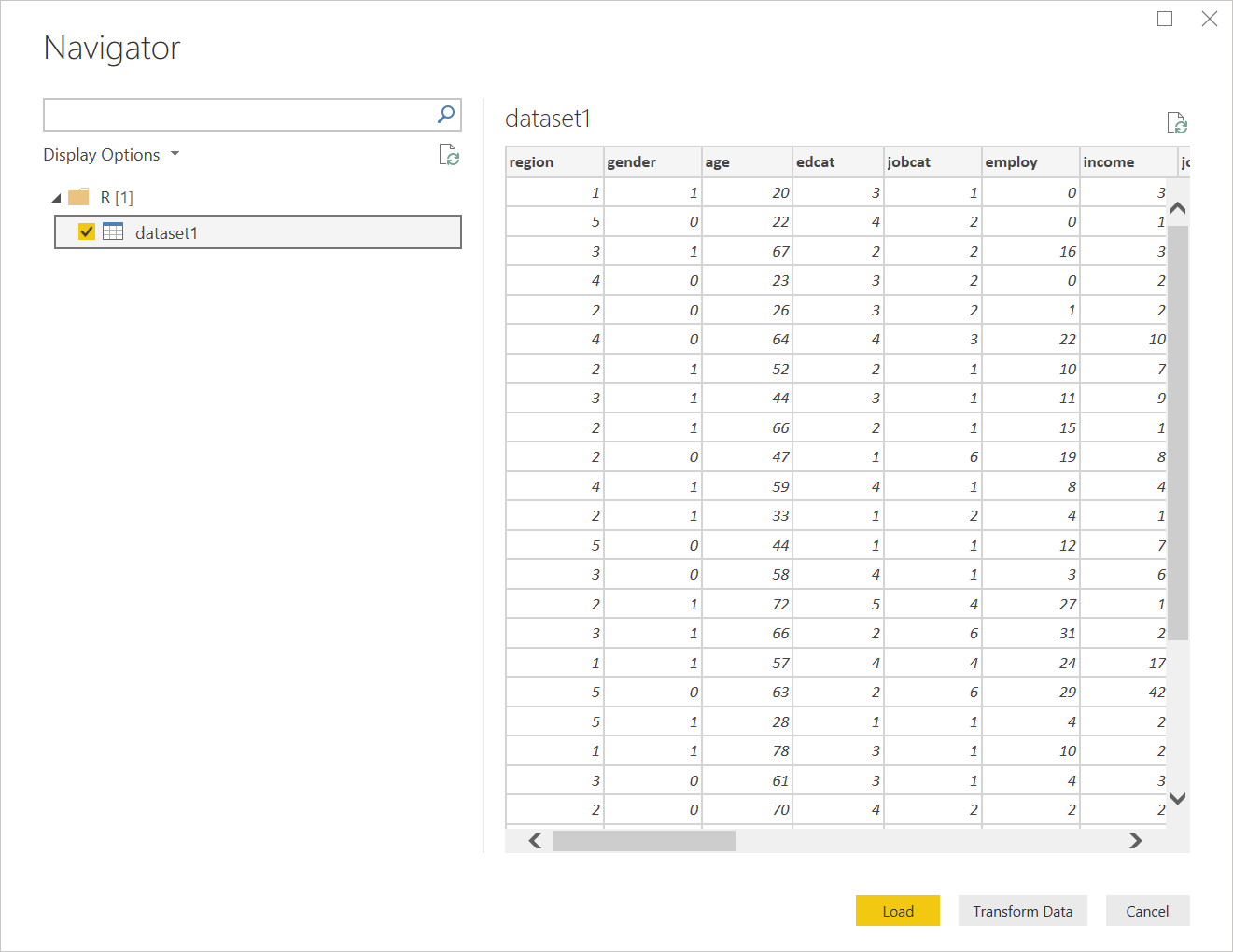 按Load
按Load
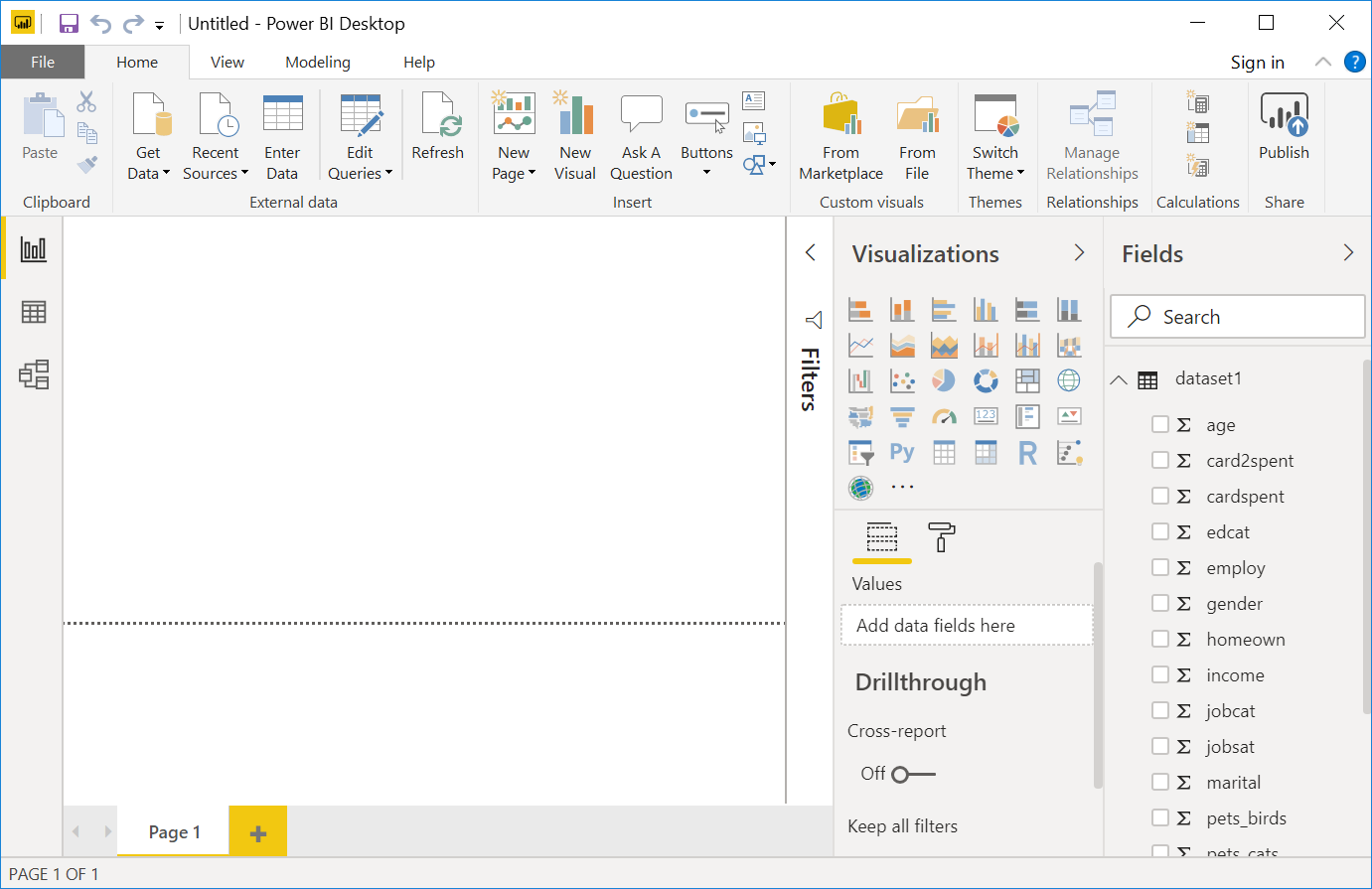 然後在 PowerBI 右側就會出現 Table以及下一層的 Field欄位可以使用了。
然後在 PowerBI 右側就會出現 Table以及下一層的 Field欄位可以使用了。
當然有朋友會問,如果資料源(內建的dataset就不談了)是在網路磁碟可以嗎?
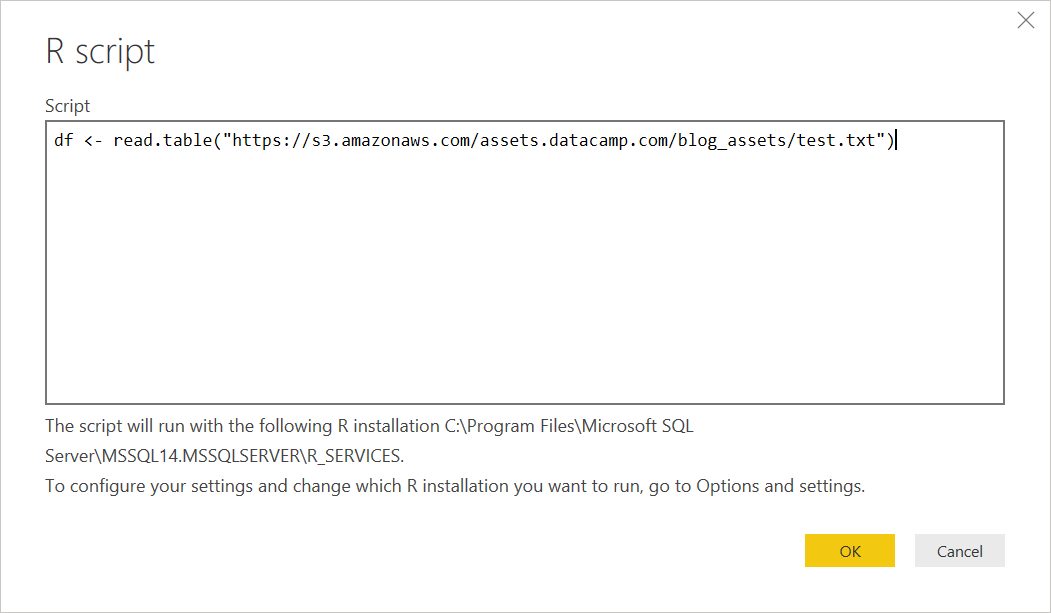 也是可以的
也是可以的
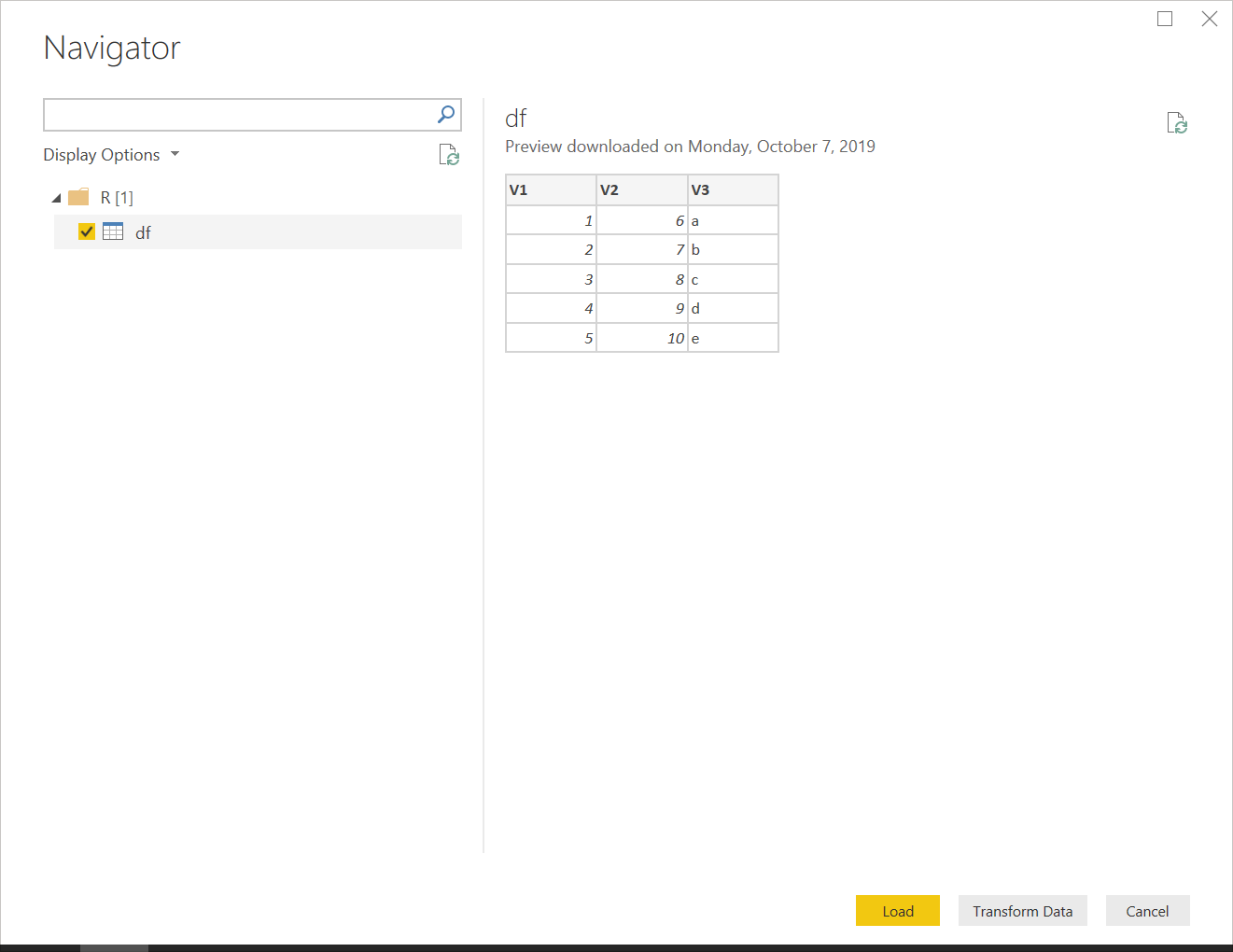
步驟三,至於在畫布 Canvas要怎麼設計與呈現,就需要再選到右邊的 R 視覺化元件,一旦選中,下方的 R scripting editor 就是我們編輯程式碼的地方
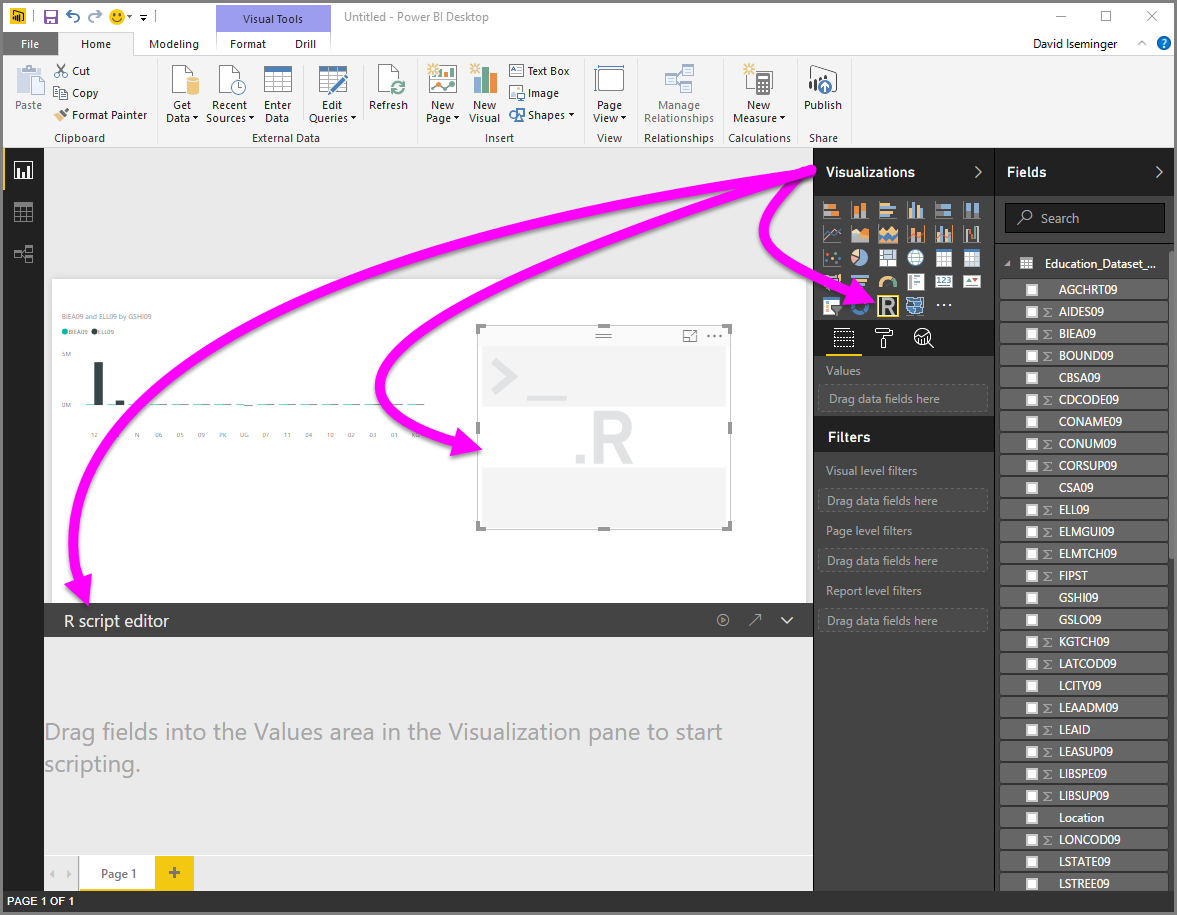 在 R scripting 程式碼編輯區,按下Run之後便能看到以下結果
在 R scripting 程式碼編輯區,按下Run之後便能看到以下結果
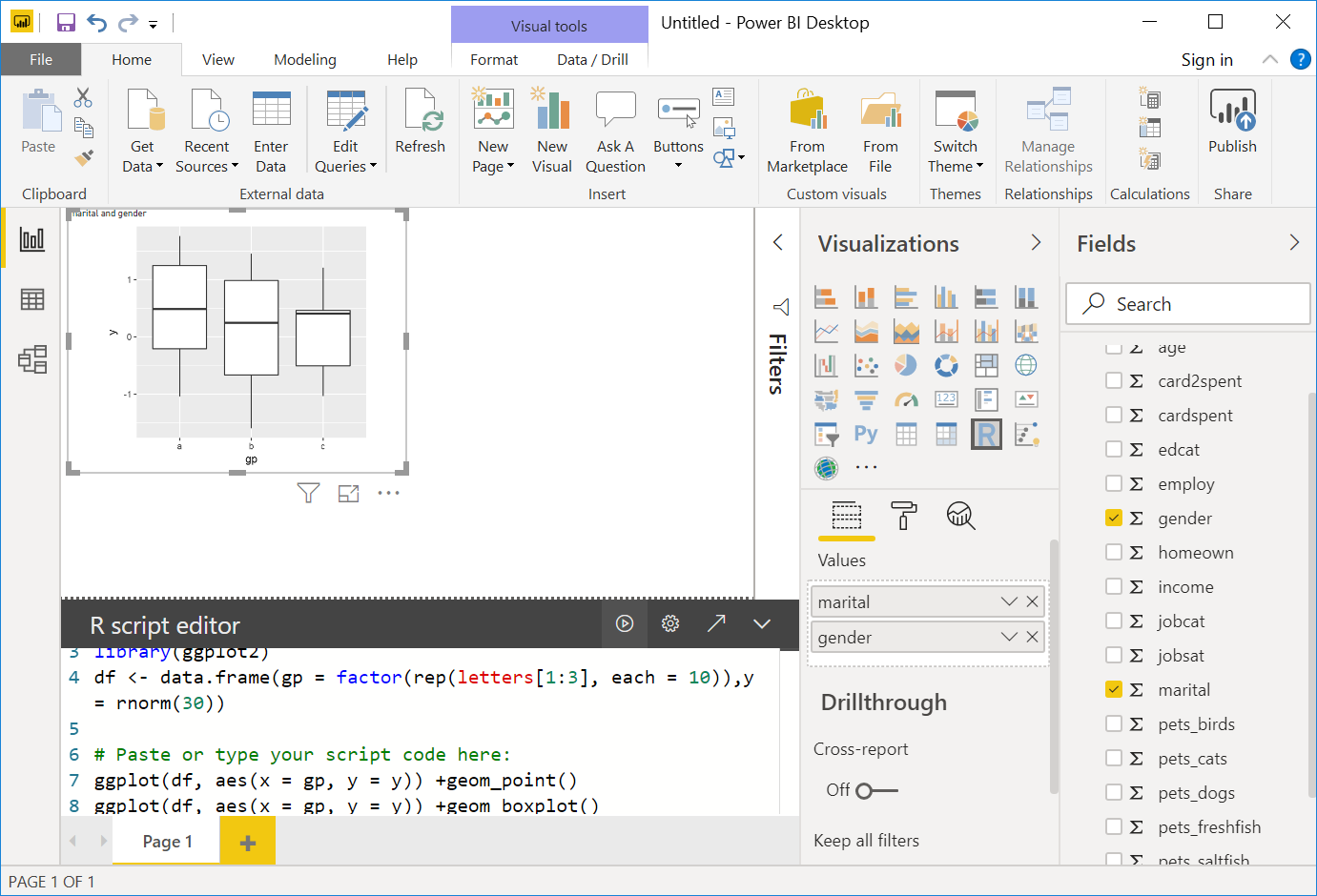 其他範例
其他範例
熱力圖
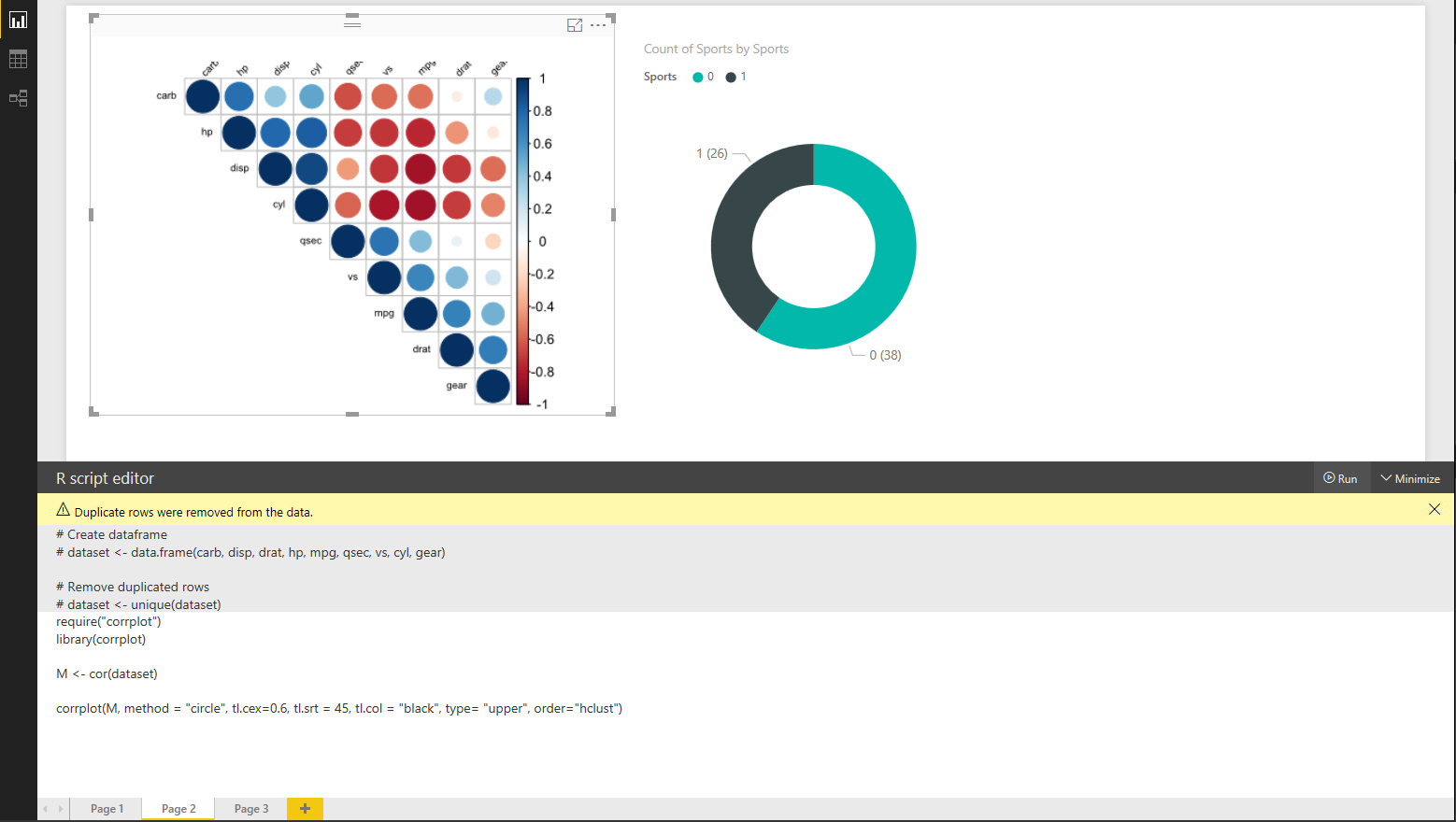 資料庫備份管理
資料庫備份管理
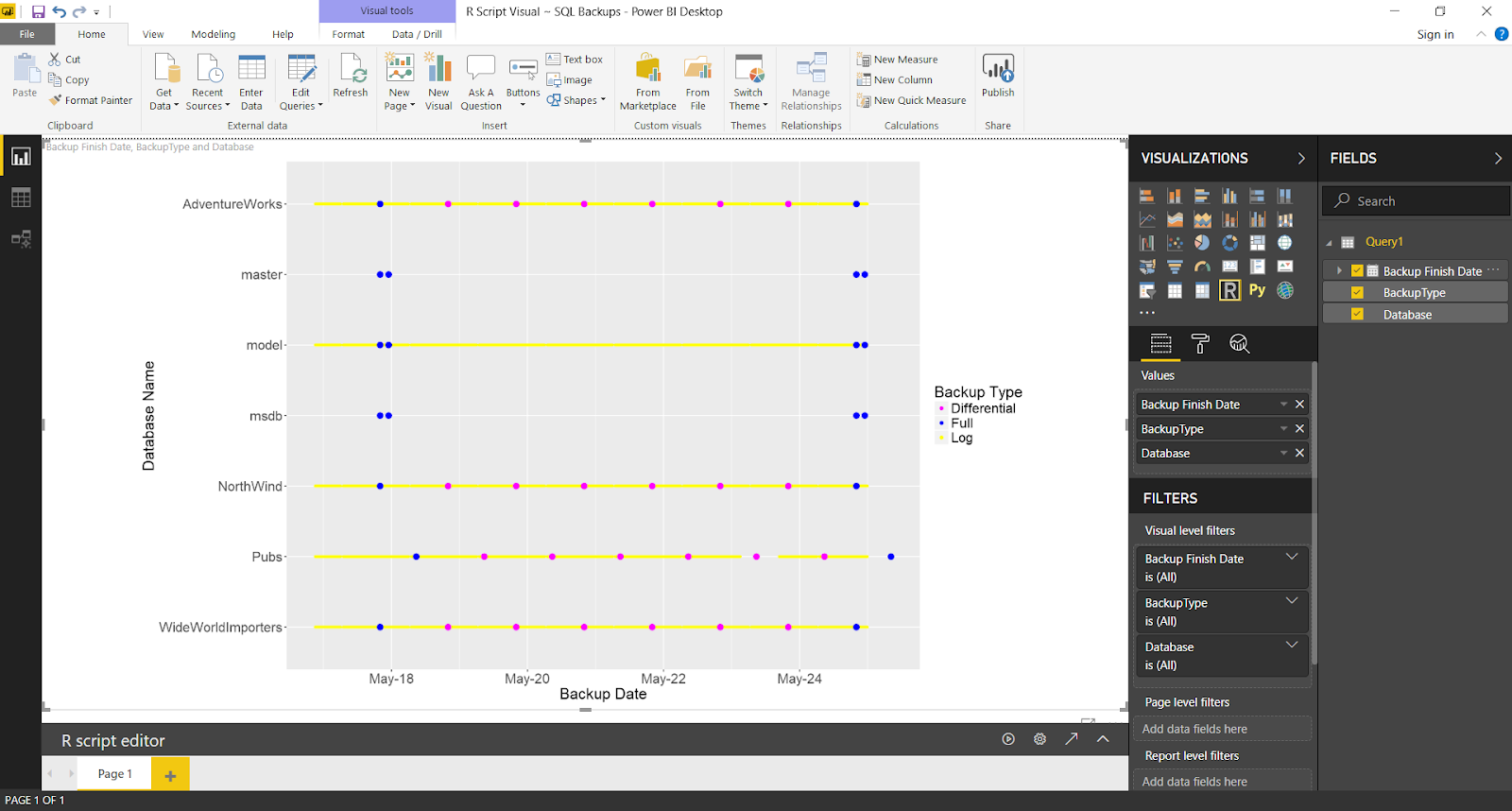 若是你單機已經成功呈現資料,你可能會打算 publish 到雲端。接下來受限於計費模式,可能會有分享報表或是想建立 dashboard 失敗的機會。以下表來看,若你想要分享給同事,還是要買訂閱制的 professional 版本(9.99美金約320新台幣) 才行。
若是你單機已經成功呈現資料,你可能會打算 publish 到雲端。接下來受限於計費模式,可能會有分享報表或是想建立 dashboard 失敗的機會。以下表來看,若你想要分享給同事,還是要買訂閱制的 professional 版本(9.99美金約320新台幣) 才行。
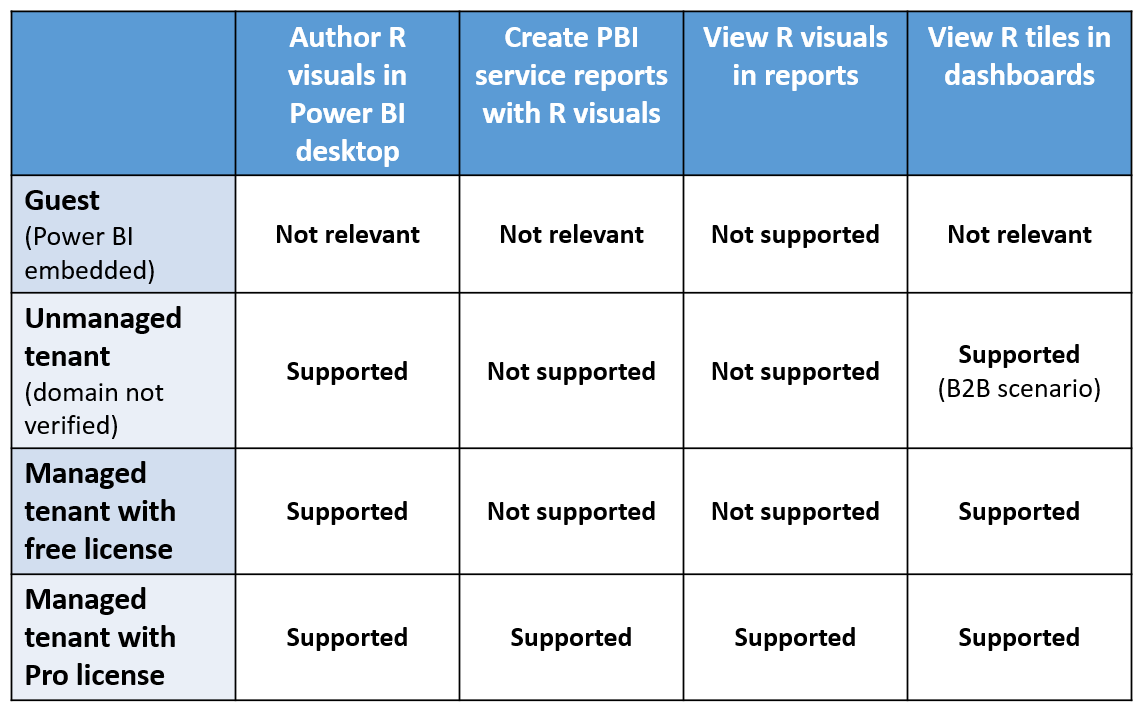
李秉錡 Christian Lee
Once worked at Microsoft Taiwan